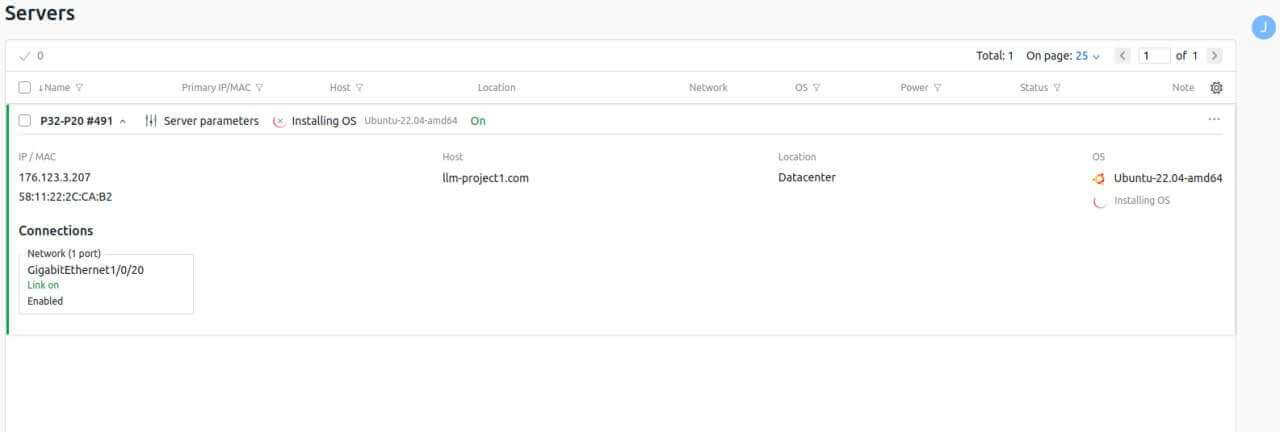28.03.2025
OS Выделенные
Как подключиться к выделенному серверу на GPU
подключение к выделенному серверу GPU от AlexHost – это процесс, состоящий из нескольких этапов: от выбора подходящего тарифа до настройки и начала работы. Ниже приведены основные шаги для успешного подключения и использования сервера
Выбор подходящего тарифа
AlexHost предлагает два тарифа для GPU-выделенных серверов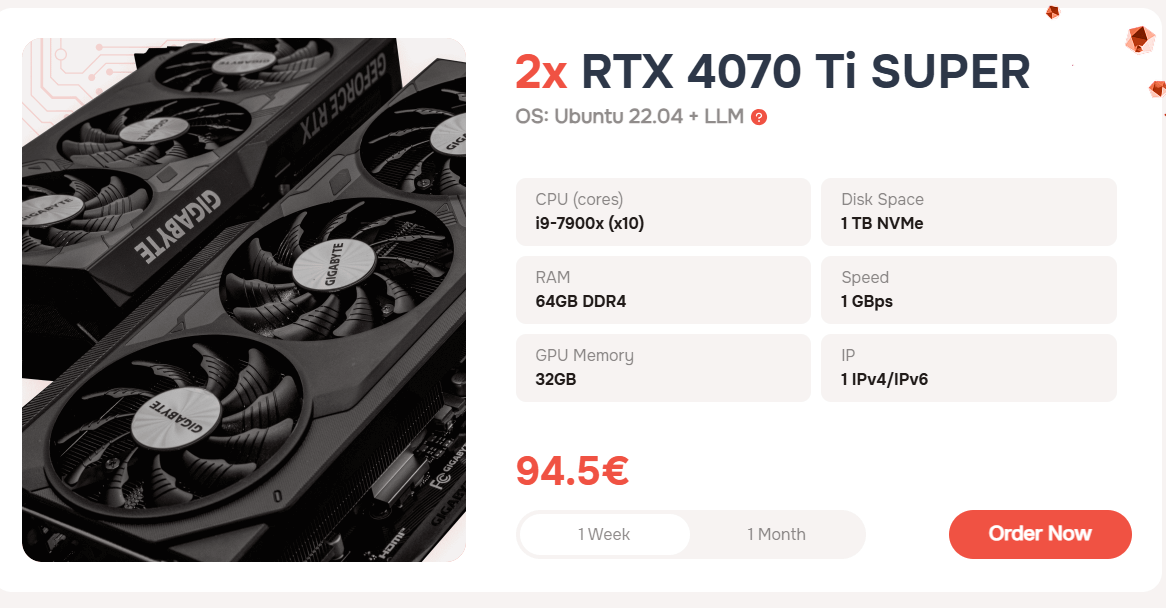
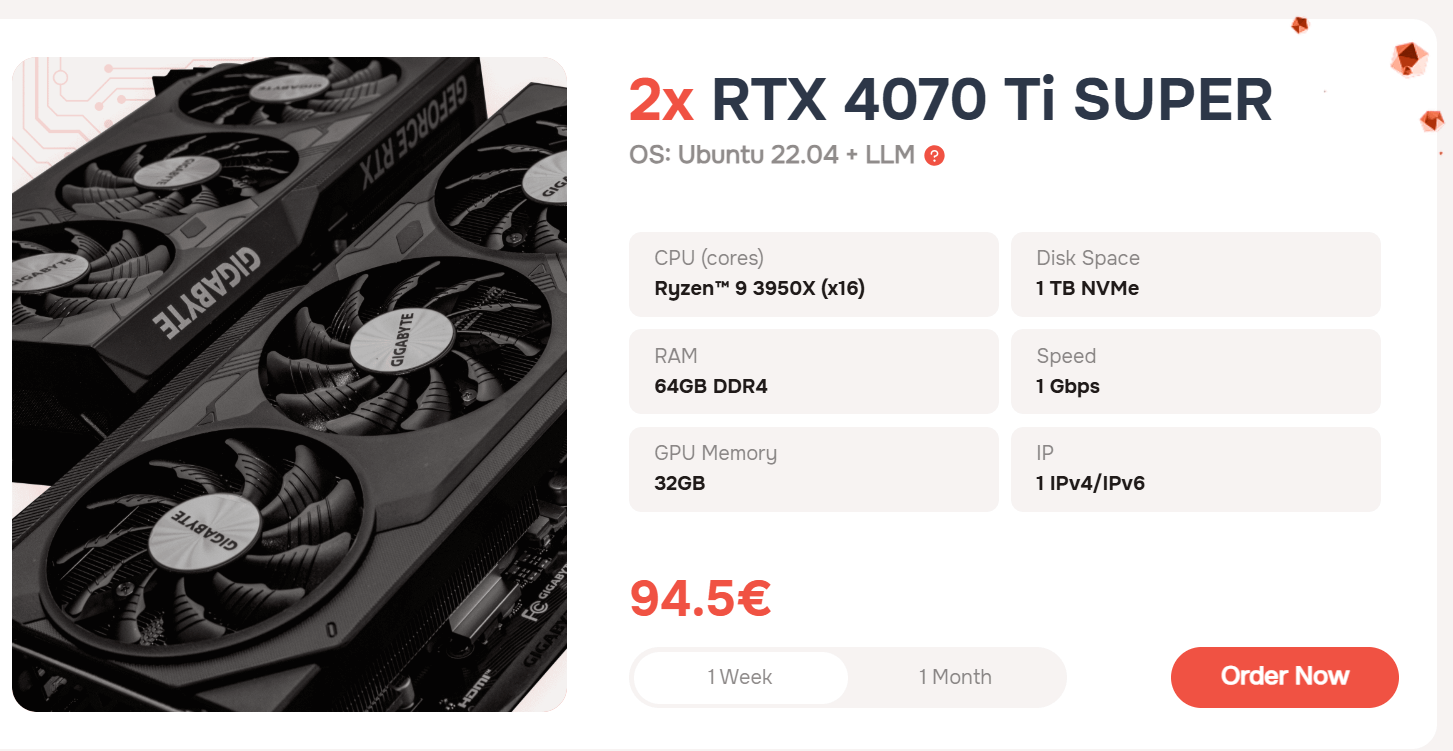
Выделенные серверы предоставляются с двумя мощными и современными видеокартами 2x RTX 4070 Ti SUPER. Еще одним важным элементом является то, что AlexHost предоставляет полный набор предустановленных инструментов и фреймворков, специально разработанных для упрощения развертывания и использования больших языковых моделей (LLM), что позволит вам сразу же начать работать с AI-решениями. Это поможет вам сразу же получить сервер с развертываемым инструментом ИИ.
- Пользовательский интерфейс Oobabooga Text Gen
- PyTorch (CUDA 12.4 + cuDNN)
- SD Webui A1111
- Ubuntu 22.04 VM: GNOME Desktop + RDPXFCE Desktop + RDPKDE Plasma Desktop + RDP
- Также: По желанию заказчика мы можем установить любую ОС
Как подключиться к вашему GPU-серверу
После успешной оплаты вы получите доступ к серверу и учетные данные на вашу электронную почту. Мы также готовы предоставить инструкции по подключению к вашему выделенному серверу GPU. Инструкции очень просты, просто следуйте следующим шагам, которые описаны ниже.
Итак, после успешного заказа GPU-сервера вы можете зайти в свой аккаунт и выбрать его из списка активированных услуг. Затем откройте его, нажав на выбранную услугу.
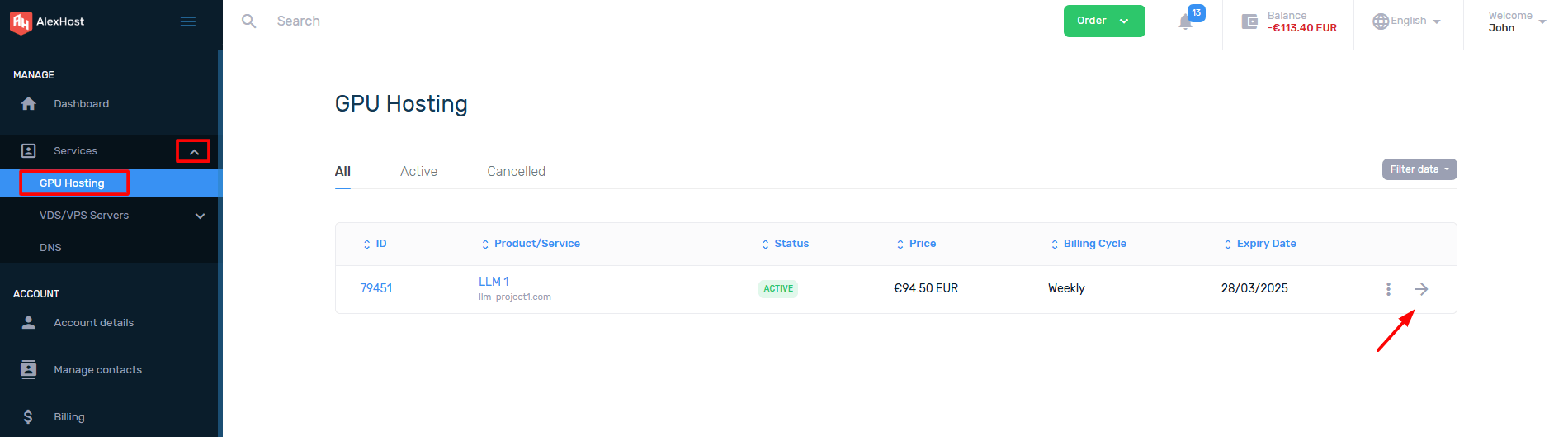
Чтобы увидеть учетные данные для входа в DCIManager, необходимо перейти в раздел “Сведения о входе”
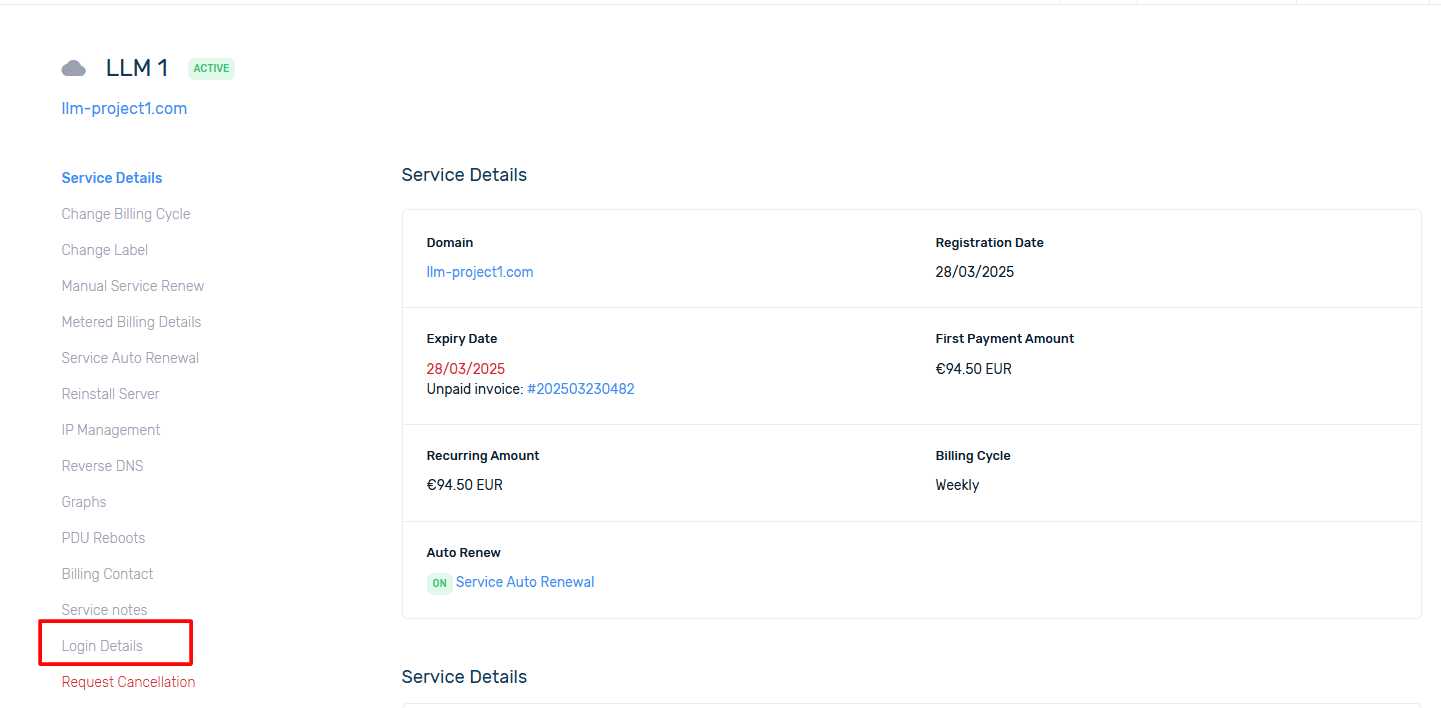
Вы сможете перейти по ссылке, указанной в вашей учетной записи, а также увидеть там имя пользователя и соответствующий пароль.
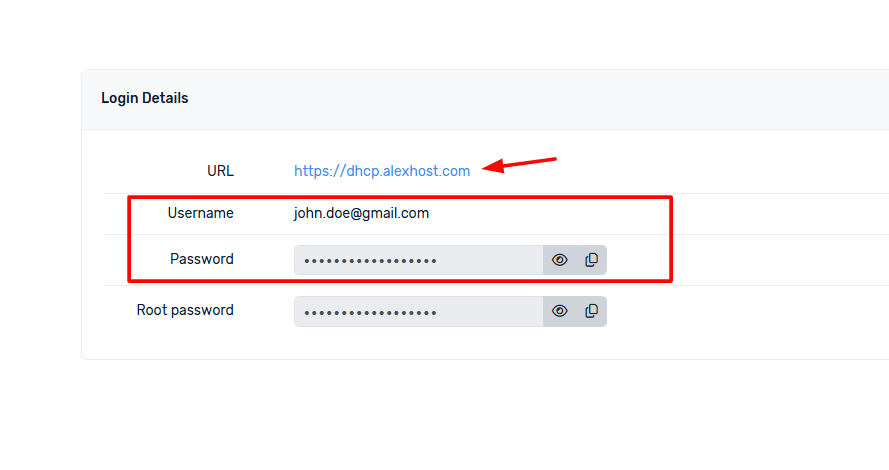
Выбрав три точки, вы должны нажать кнопку Установить ОС из шаблона, чтобы просмотреть доступные модели ОС и LLM
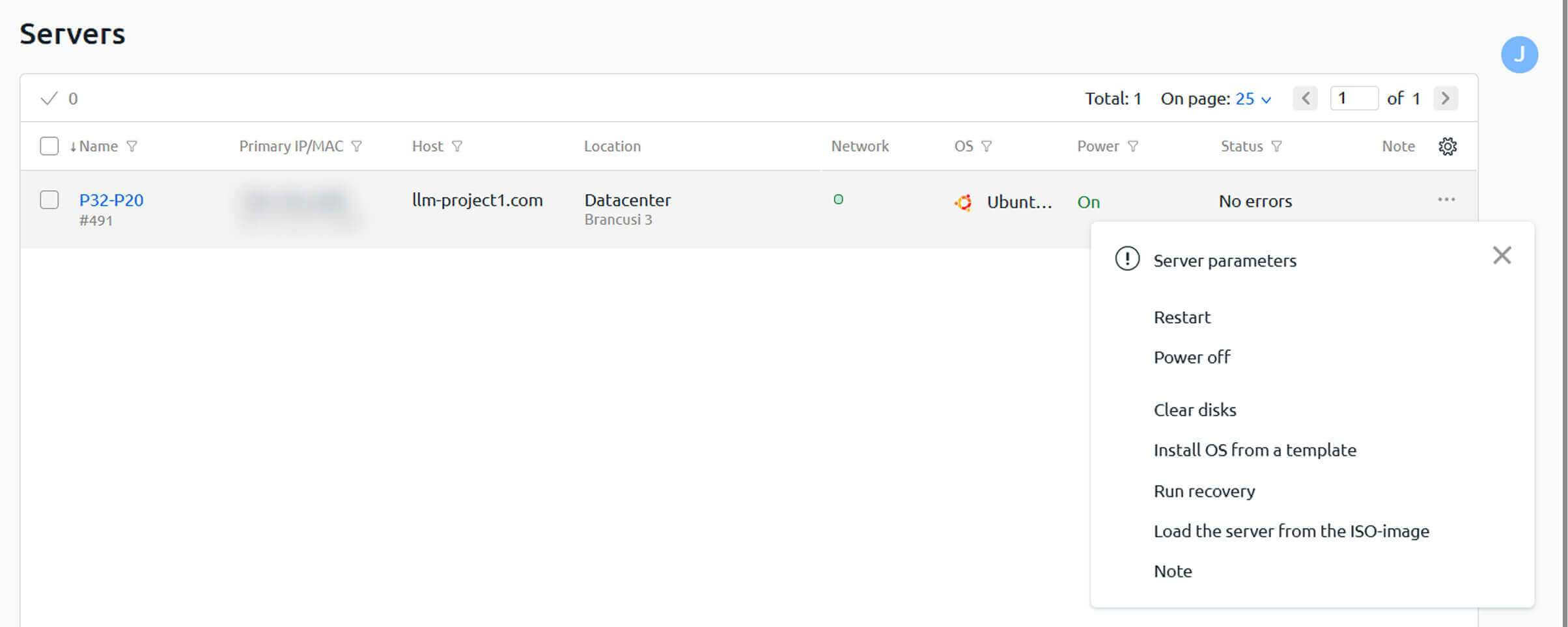
Вы можете установить на свой GPU-сервер любую операционную систему, доступную в списке шаблонов. В настоящее время фреймворки и инструменты для работы с большими языковыми моделями (LLM) поддерживаются только в Ubuntu 22.04. При выборе этой ОС соответствующие сценарии установки фреймворков LLM становятся доступными для выбора во время настройки.
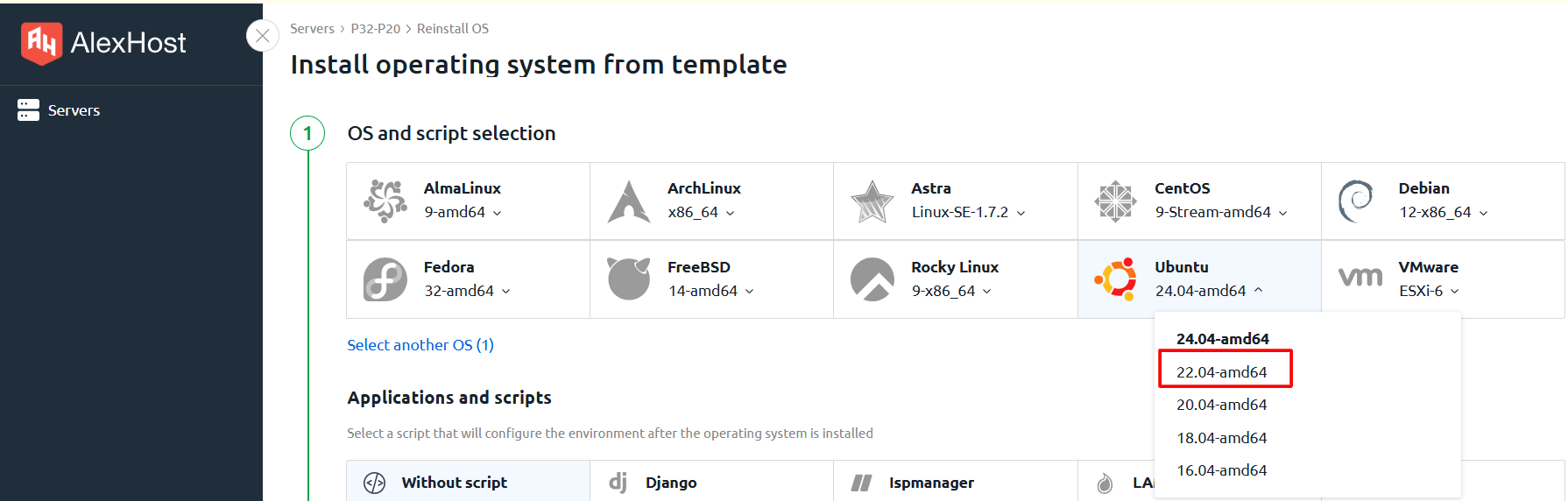
Выбрав опцию Select another scripts, вы получите доступ к установке всех доступных моделей LLM. Давайте вкратце рассмотрим каждую из них:
- Генерация текста WebUI – это веб-интерфейс для работы с моделями генерации текста, такими как GPT, LLaMA, Mistral и другими. Он позволяет загружать модели, настраивать параметры и взаимодействовать с текстовыми LLM.
- AUTOMATIC1111 Stable Diffusion WebUI – один из самых популярных веб-интерфейсов для генерации изображений с помощью модели Stable Diffusion. Он предоставляет удобный графический интерфейс, в котором можно загружать модели, настраивать параметры генерации изображений, использовать дополнительные плагины и расширения.
- GNOME / XFCE / KDE Plasma Desktop + RDP – это различные графические среды для удаленного подключения к серверу по протоколу RDP (Remote Desktop Protocol). Они не имеют прямого отношения к LLM, но могут быть использованы для управления и работы с сервером, на котором запущены модели ИИ.
- PyTorch (CUDA12.4 + cuDNN) – библиотека для работы с нейронными сетями и машинным обучением. Она поддерживает GPU-ускорение (через CUDA) и используется для обучения и запуска LLM (например, GPT, LLaMA) и моделей генерации изображений (Stable Diffusion).
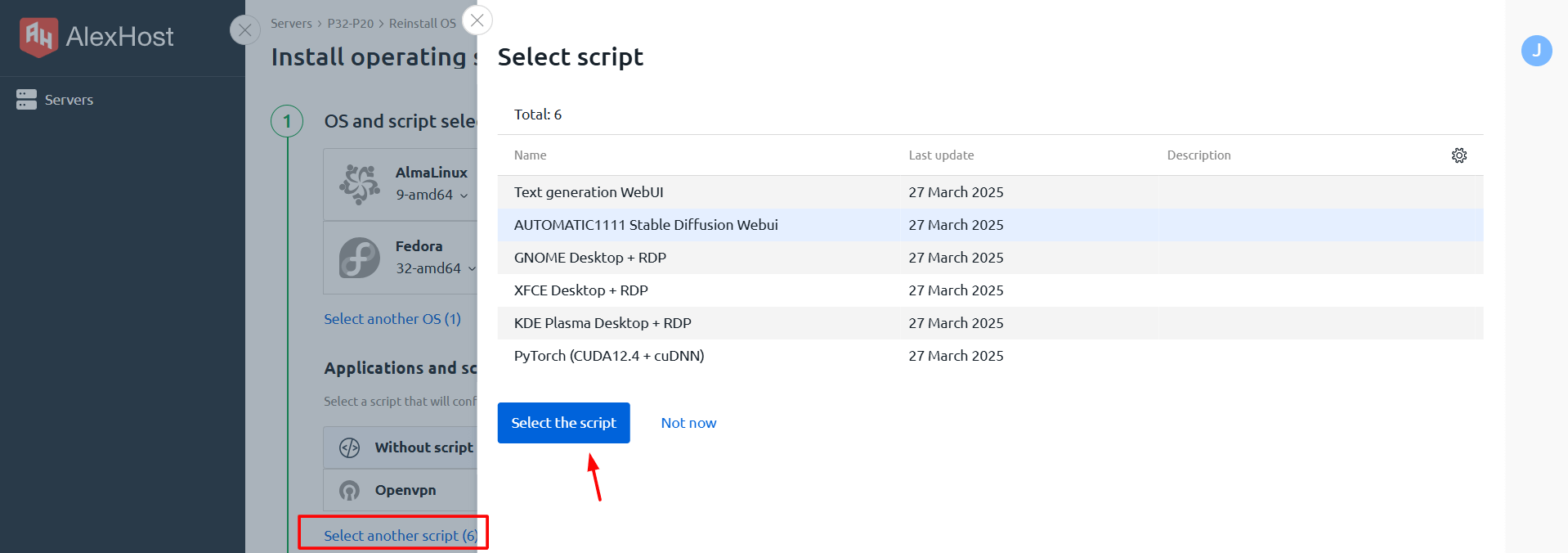
Последним шагом будет выбор пароля и имени хоста с вашей стороны. После заполнения этих полей вы можете продолжить установку.
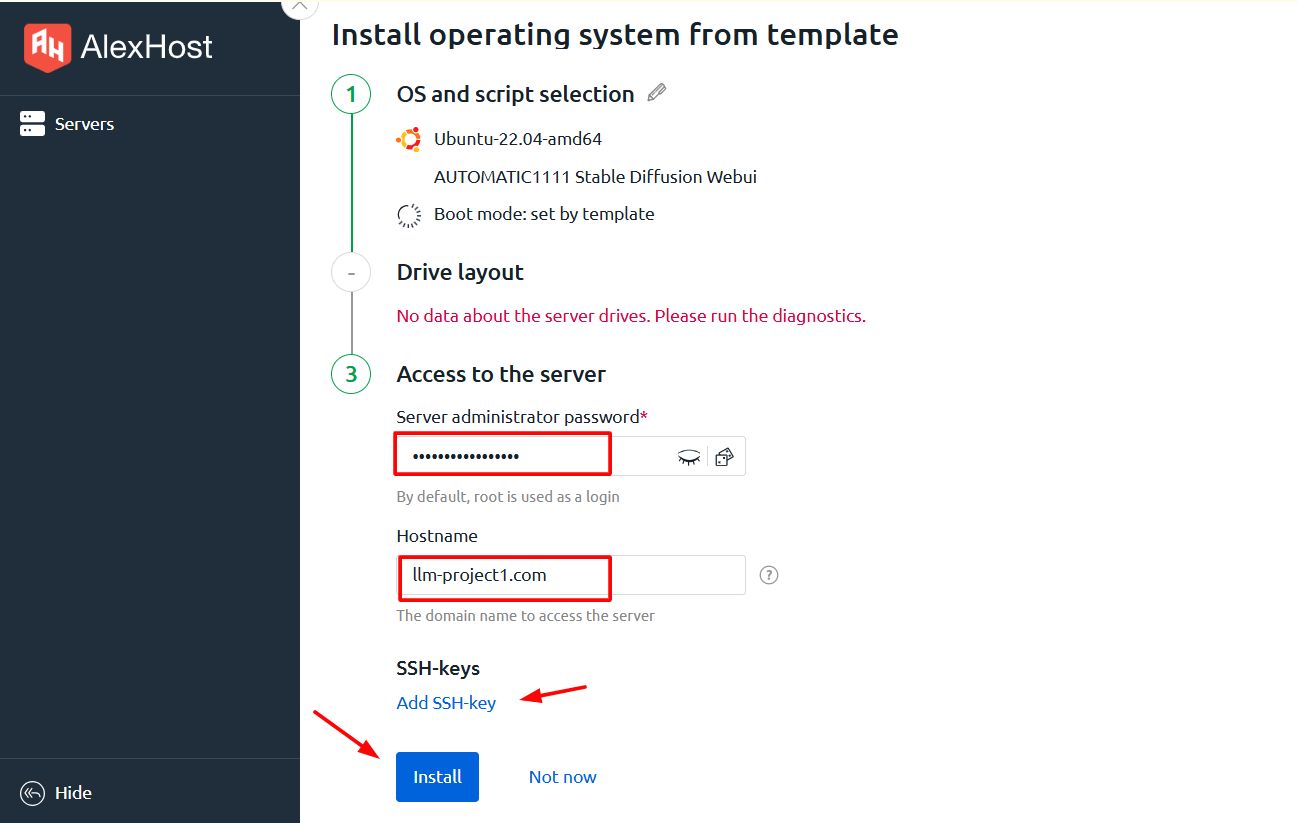
Успешный процесс установки выглядит следующим образом. Обратите внимание, что процесс установки может занять до 30 минут.